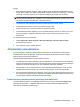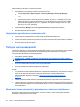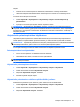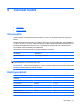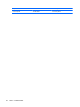Getting Started Guide - Windows 7
Palauta tietokone kiintolevyn osiosta seuraavasti:
1. Käynnistä Recovery Manager jollakin seuraavista tavoista:
●
Valitse Käynnistä > Kaikki ohjelmat > Recovery Manager > Recovery Manager.
- tai -
●
Kytke tietokoneeseen virta tai käynnistä se uudelleen ja paina esc-näppäintä, kun näytön
alareunaan ilmestyy viesti "Press the ESC key for Startup Menu" (Avaa käynnistysvalikko
painamalla ESC-näppäintä). Paina f11-näppäintä, kun näyttöön ilmestyy viesti ”F11 (HP
Recovery)” (F11 (HP-palautus)).
2. Valitse Recovery Manager -ikkunassa System Recovery (Järjestelmän palautus).
3. Noudata näytössä näkyviä ohjeita.
Järjestelmän palauttaminen palautuslevyiltä
1. Varmuuskopioi mahdollisuuksien mukaan kaikki henkilökohtaiset tiedostosi.
2. Aseta ensimmäinen palautuslevy tietokoneen optiseen asemaan ja käynnistä tietokone uudelleen.
3. Noudata näytössä näkyviä ohjeita.
Tietojen varmuuskopiointi
Tietokoneen tiedostot on varmuuskopioitava säännöllisin väliajoin, jotta varmuuskopio on ajan tasalla.
Voit varmuuskopioida tiedot valinnaiselle ulkoiselle kiintolevylle, verkkoasemaan tai levyille.
Varmuuskopioi järjestelmä seuraavissa tilanteissa:
●
säännöllisin ajoitetuin väliajoin
HUOMAUTUS: Määritä muistutuksia, jotka kehottavat varmuuskopioimaan tiedot määrätyin
väliajoin.
●
ennen kuin tietokonetta korjataan tai sen tietoja palautetaan
●
ennen kuin lisäät tai muokkaat laitteistoa tai ohjelmistoja.
Ohjeita:
●
Luo järjestelmän palautuspisteitä Windowsin Järjestelmän palauttaminen -ominaisuuden avulla ja
kopioi ne ajoittain optiselle levylle tai ulkoiselle kiintolevylle. Lisätietoja järjestelmän
palautuspisteiden käytöstä on kohdassa
Järjestelmän palautuspisteiden käyttäminen
sivulla 37.
●
Tallenna henkilökohtaiset tiedostosi ja asiakirjat kirjastoksi ja kopioi tämä kansio määrävälein.
●
Tallenna ikkunaan, työkaluriviin tai valikkoriviin tehdyt mukautetut asetukset ottamalla näyttökuva
näistä asetuksista. Näyttökuva saastaa säästää aikaa, jos sinun on palautettava omat asetuksesi
oletusasetuksiksi.
Windowsin Varmuuskopiointi ja palauttaminen -toiminnon käyttäminen
Windowsin Varmuuskopiointi ja palauttaminen -toiminnon avulla voit varmuuskopioida yksittäisiä
tiedostoja tai tietokoneen koko levykuvan.
36 Luku 6 Varmuuskopiointi ja palauttaminen